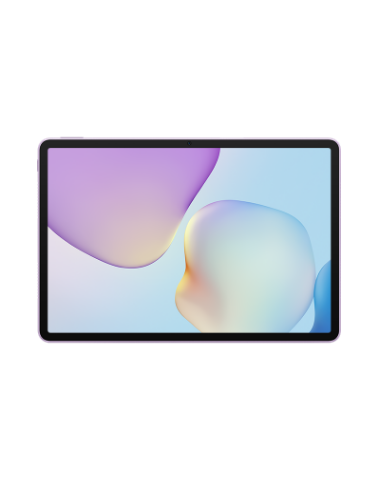إدارة الإشعارات وشريط الحالة
| إدارة الإشعارات وشريط الحالة |
تثبيت إشعارات التطبيقات في الأعلى
يمكنك تثبيت إشعارات التطبيقات في أعلى لوحة الإشعارات بأي من الطريقتين التاليتين:
اسحب لأسفل من الحافة العلوية اليسرى للشاشة لعرض لوحة الإشعارات، واسحب إلى اليمين على إشعار، وانقر على .
انتقل إلى ، وحدد موقع التطبيق الذي تود تثبيت إشعاراته وانقر على التطبيق، ومكّن تثبيت في الأعلى.
إدارة الإشعارات لتطبيقات معينة
انتقل إلى ، وانقر على أحد التطبيقات للانتقال إلى شاشة تفاصيل إدارة الإشعارات، ومكِّن إشعارات التطبيق أو عطِّلها. كما يمكنك تعيين وضع الإشعارات داخل التطبيق على النحو التالي:
الإشعارات اللطيفة: عند تشغيل هذا المفتاح، ستُعرَض الإشعارات في لوحة الإشعارات فقط، ولن تظهر في صورة الإشعارات أعلى شريط الحالة أو إشعارات شاشة القفل أو أيقونات شريط الحالة، كما لن يرن جهازك أو يهتز.
شاشة القفل والإشعارات أعلى شريط الحالة: تتيح لك تحديد طريقة عرض الإشعار.
نغمة الإشعارات: تتيح لك تغيير نغمة الإشعارات وتعيين نمط اهتزاز.
السماح بالإزعاج: عند تمكينك السماح بالإزعاج لتطبيق، سيظل بإمكان جهازك تلقي الإشعارات من هذا التطبيق في وضع عدم الإزعاج.
استخدام أوضاع محددة لأنواع مختلفة من الإشعارات: في قسم "نوع الإشعارات"، انقر على خيار محدد (مثل إشعارات الخدمة) لتمكين هذا النوع من الإشعارات للتطبيق أو تعطيله. كما يمكنك تعيين نغمات إشعارات وطرق عرض إشعارات معينة لكل نوع من الإشعارات.
قد تختلف أنواع الإشعارات حسب التطبيق.
ويمكنك أيضًا السحب للأسفل من الحافة العلوية اليُسرى للشاشة لعرض لوحة الإشعارات، وسحب إشعار ناحية اليسار، والانتقال إلى لإدارة إشعارات التطبيق.
لا تدعم بعض المنتجات تعيين تأثيرات الاهتزاز.
إخفاء محتوى الإشعارات من شاشة القفل
تخفي هذه الميزة تلقائيًا محتوى الإشعارات على شاشة القفل. استخدم أيًا من الطريقتين التاليتين لتمكين هذه الميزة (حسب طراز جهازك):
انتقل إلى ، ومكِّن إخفاء محتوى الإشعارات.
انتقل إلى ، وحدد إخفاء محتوى الإشعارات.
شاشة تشغيل الإشعارات
انتقل إلى ، ومكِّن إيقاظ الشاشة. سيشغّل جهازك حينها شاشة القفل تلقائيًا عندما يتلقى إشعارًا.
إيقاف إشعارات التطبيقات
إذا كنت لا تريد أن تزعجك الإشعارات الواردة من أحد التطبيقات، فنفّذ أيًا من الإجراءين التاليين:
بعد تلقي إشعار من التطبيق، اسحبه إلى اليمينفي لوحة الإشعارات، وانتقل إلى .
انتقل إلى ، وحدد موقع التطبيق الذي تريد إيقاف إشعاراته وانقر عليه، ثم عطّل السماح لجميع الإشعارات.
- انتقل إلى وأوقف تشغيل المفتاح المجاور للتطبيق.
تعيين شريط الحالة على العرض البسيط
انتقل إلى ، ومكِّن العرض البسيط. وبعد فعل ذلك، ستُعرَض فقط الأيقونات التالية المستخدمة بصورة متكررة على شريط حالة الجهاز بشكلٍ افتراضي: الوقت، وشبكة Wi-Fi، وإشارة الجوال، ومستوى البطارية.